 |
| Noise pada video |
INPO-IN.BLOGSPOT.COM - Tips - Photograph, video noise. Noise merupakan satu masalah pada saat kita merekam sebuah video yang minim cahaya atau pada malam hari, biasanya seperti terlihat titik-titik atau lensa seperti kotor yang menjadikan video tersebut tidak enak dilihat.
 |
| Noise |
Note : Setiap camera beda cara setting nya, jadi kalian sesuaikan dengan camera yang kalian gunakan
Baca juga : Pengertian Aperture
Selain pada pengaturan aperture kalian juga bisa mengatur ISO, dimana ISO berfungsi sebagai sensitifnya sensor disebuah camera terhadap cahaya. Semakin besar nilai ISO yang diatur, semakin besar juga sensitif sensor terhadap cahaya yang membuat video menjadi sedikit lebih terang. Namun jika pengaturan ISO terlalu besar justru malah menimbulkan noise terhadap hasil video, jadi sesuaikanlah pengaturan ISO sampai kalian dapat hasil yang pas.
 |
| Gambar amazon.com |
Sedangkan untuk menghilangkan noise pada sebuah video, kalian dapat menggunaka bantuan aplikasi keluaran Adobe yaitu Adobe Premiere Pro CC atau bisa juga dengan Adobe After Effects. berikut kami berikan sedikit lang-langkahnya menggnakan Adobe Premiere Pro CC.
- Kalian download terlebih dahulu yang namanya Neat Video
- Double klik pada aplikasi yang sudah didownload tadi, biasanya ada di C:\Users\NamaKomputerAnda\Downloads.
- Di next or yes saja sampai selesai intalasi.
Setelah installasi Net Video selesai langkah selanjutnya buka aplikasi Adobe Premier Pro CC, dalam tutorial ini admin menggunakan versi Adobe Premier Pro CC 2015, pada dasarnya sama saja.
- Klik New Project.
 |
| Memberikan Effects Neat Video pada video Noise |
2. Pada jendela yang tampil isikan saja sesuai keinginan dan klik Ok.
 |
| Memberikan Effects Neat Video pada video Noise |
3. Silakan kalian import videonya, lihat pada gamabar dibawah.
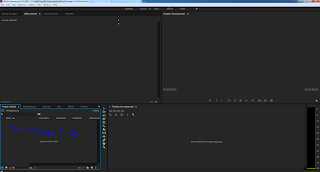 |
| Memberikan Effects Neat Video pada video Noise |
4. Drag and drop video yang sudah di import ke jendela sebelah kanan.
 |
| Memberikan Effects Neat Video pada video Noise |
Kalian tambahkan dulu Adjustment Layer, agar nanti pada saat pemeberian effects tidak langsung pada video, berikut langkahnya :
5. Klik pada menu New Item
 |
| Memberikan Effects Neat Video pada video Noise |
6. Pilih Adjustment Layer
 |
| Memberikan Effects Neat Video pada video Noise |
7. Pada gambar dibawah ini langsung klik Ok saja.
 |
| Memberikan Effects Neat Video pada video Noise |
8. Lakukan Drag and drop lagi pada Adjustment Layer
 |
| Memberikan Effects Neat Video pada video Noise |
9. Masukan Effects Reduce Noise v4 (SR) dengan cara drug and drop ke
dalam Adjustment Layer
Reduce Noise v4 (SR) adalah Effects dari Neat Video, kalian cari menu Effects di jendela project, kemudian setelah kalian klik menu effects carilah Neat Video, jika kalian sudah install sebelumnya seharusnya Neat Video sudah otomatis masuk pada menu effects ini. Lihat gambar agar lebih jelas.
 |
| Memberikan Effects Neat Video pada video Noise |
10. Klik Effects Control - Reduce Noise v4 (SR) - Prepare - Build
Untuk menemukan Effects Control kalian lihatlah ke atas, pada jendela source yang berada di atas jendela projects, kalian cari menu Effects controls dan kemudian kalian pilih Reduce Noise v4 (SR).
 |
| Memberikan Effects Neat Video pada video Noise |
Setelah langkah di atas maka akan tampil jendela baru dimana itu adalah jendela dari Neat Video, pada jendela ini anda tinggal klik saja Auto Profile dan klik Applay.
 |
| Memberikan Effects Neat Video pada video Noise |
Langkah terakhir tinggal kalian export videonya dengan cara CTRL+M
 |
| Memberikan Effects Neat Video pada video Noise |
Di bawah adalah video perbandingan sebelum dan sesudah menggunakan Neat Video, lihatlah dengan layar full.




















No comments:
Post a Comment